华为交换机S9306系统软件升级
华为交换机S9306系统软件升级
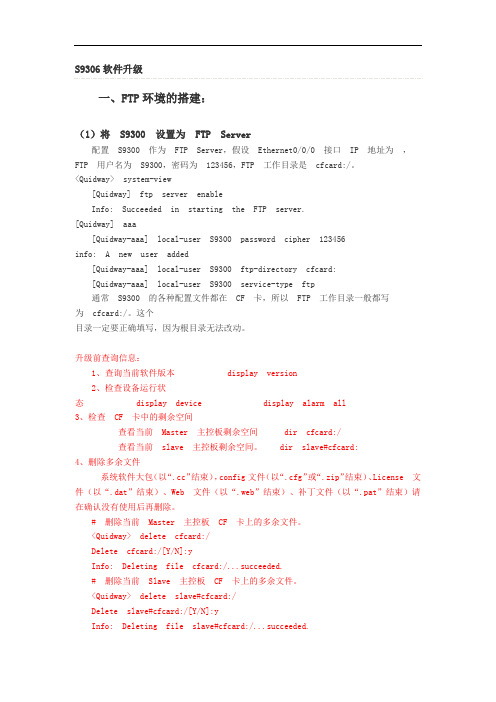
一、FTP环境的搭建:(1)将S9300 设置为FTP Server配置S9300 作为FTP Server,假设Ethernet0/0/0 接口IP 地址为,FTP 用户名为S9300,密码为123456,FTP 工作目录是cfcard:/。
<Quidway> system-view[Quidway] ftp server enableInfo: Succeeded in starting the FTP server.[Quidway] aaa[Quidway-aaa] local-user S9300 password cipher 123456info: A new user added[Quidway-aaa] local-user S9300 ftp-directory cfcard:[Quidway-aaa] local-user S9300 service-type ftp通常S9300 的各种配置文件都在CF 卡,所以FTP 工作目录一般都写为cfcard:/。
这个目录一定要正确填写,因为根目录无法改动。
升级前查询信息:1、查询当前软件版本display version2、检查设备运行状态display device display alarm all3、检查CF 卡中的剩余空间查看当前Master 主控板剩余空间dir cfcard:/查看当前slave 主控板剩余空间。
dir slave#cfcard:4、删除多余文件系统软件大包(以“.cc”结束),config文件(以“.cfg”或“.zip”结束)、License 文件(以“.dat”结束)、Web 文件(以“.web”结束)、补丁文件(以“.pat”结束)请在确认没有使用后再删除。
# 删除当前Master 主控板CF 卡上的多余文件。
<Quidway> delete cfcard:/Delete cfcard:/[Y/N]:yInfo: Deleting file cfcard:/...succeeded.# 删除当前Slave 主控板CF 卡上的多余文件。
华为S9306

参考价格:¥36000商家报价:北京上海广州其它地区报价>>•上市时间:2009年05月•交换机类型:以太汇聚交换机•应用层级:三层•接口类型:GE 端口密度: 28810G 端口密度: 72•网管功能:命令行分级保护,未授权用户无法侵入,支持RADIUS 和HWTACA... •背板带宽:2457Gbps•包转发率:转发性能: 1080MPPS交换容量: 2T交换机类型以太汇聚交换机交换方式存储-转发包转发率转发性能: 1080MPPS交换容量: 2TVLAN功能支持Access、Trunk、Hybrid 方式支持default VLAN支持VLAN 交换VLAN支持QinQ、增强型灵活QinQ网络参数网络标准IEEE802.3,802.3u,802.3ab,802.3z,IEEE802.3x,IEEE 802.1Q,IEEE 802.1d,IEEE 802.1X网管功能命令行分级保护,未授权用户无法侵入,支持RADIUS 和HWTACACS 用户登录认证,支持防范DoS 攻击、T CP 的SYN Flood 攻击、UDP Flood 攻击、广,播风暴攻击,支持CPU 通道的保护,安全和管理,支持ICMP 实现ping 和traceroute 功能,支持RMON接口类型GE 端口密度: 28810G 端口密度: 72其它参数 其他功能支持QoS安全性命令行分级保护, 未授权用户无法侵入 支持RADIUS 和HWTACACS 用户登录认证 支持防范DoS 攻击、TCP 的SYN Flood 攻击、UDPFlood 攻击、广播风暴攻击支持CPU 通道的保护支持ICMP 实现ping 和traceroute 功能 支持RMON电气规格 电源电压 90V-264VAC, –38.4V ~–72VDC 尺寸 442×476×442 mm 华为S9306特色S9306产品特点创新的三平面设计S9300在传统交换机数据转发、管理控制双平面基础上创新地增加了独立的环境监控平面,实现对单板、风扇和电源配电模块的管理、监控和维护。
华为S9306简单实用配置合集[指南]
![华为S9306简单实用配置合集[指南]](https://img.taocdn.com/s3/m/9e9e96efaff8941ea76e58fafab069dc502247ff.png)
华为QuidWay交换机配置命令手册:1、开始建立本地配置环境,将主机的串口通过配置电缆与以太网交换机的Console口连接。
在主机上运行终端仿真程序(如Windows的超级终端等),设置终端通信参数为:波特率为9600bit/s、8位数据位、1位停止位、无校验和无流控,并选择终端类型为VT100。
以太网交换机上电,终端上显示以太网交换机自检信息,自检结束后提示用户键入回车,之后将出现命令行提示符(如<Quidway>)。
键入命令,配置以太网交换机或查看以太网交换机运行状态。
需要帮助可以随时键入"?"2、命令视图(1)用户视图(查看交换机的简单运行状态和统计信息)<Quidway>:与交换机建立连接即进入(2)系统视图(配置系统参数)[Quidway]:在用户视图下键入system-view(3)以太网端口视图(配置以太网端口参数)[Quidway-Ethernet0/1]:在系统视图下键入interface ethernet 0/1(4)VLAN视图(配置VLAN参数)[Quidway-Vlan1]:在系统视图下键入vlan 1(5)VLAN接口视图(配置VLAN和VLAN汇聚对应的IP接口参数)[Quidway-Vlan-interface1]:在系统视图下键入interfacevlan-interface 1(6)本地用户视图(配置本地用户参数)[Quidway-luser-user1]:在系统视图下键入local-user user1(7)用户界面视图(配置用户界面参数)[Quidway-ui0]:在系统视图下键入user-interface3、其他命令设置系统时间和时区<Quidway>clock time Beijing add 8<Quidway>clock datetime 12:00:00 2005/01/23设置交换机的名称[Quidway]sysname TRAIN-3026-1[TRAIN-3026-1]配置用户登录[Quidway]user-interface vty 0 4[Quidway-ui-vty0]authentication-mode scheme创建本地用户[Quidway]local-user huawei[Quidway-luser-huawei]password simple huawei[Quidway-luser-huawei] service-type telnet level 34、VLAN配置方法『配置环境参数』SwitchA端口E0/1属于VLAN2,E0/2属于VLAN3『组网需求』把交换机端口E0/1加入到VLAN2 ,E0/2加入到VLAN3数据配置步骤『VLAN配置流程』(1)缺省情况下所有端口都属于VLAN 1,并且端口是access端口,一个access端口只能属于一个vlan;(2)如果端口是access端口,则把端口加入到另外一个vlan的同时,系统自动把该端口从原来的vlan中删除掉;(3)除了VLAN1,如果VLAN XX不存在,在系统视图下键入VLAN XX,则创建VLAN XX并进入VLAN视图;如果VLAN XX已经存在,则进入VLAN视图。
华为交换机S9306系统软件升级

一、FTP环境的搭建:(1)将S9300 设置为FTP Server配置S9300 作为FTP Server,假设Ethernet0/0/0 接口IP 地址为10.164.30.20,FTP 用户名为S9300,密码为123456,FTP 工作目录是cfcard:/。
<Quidway> system-view[Quidway] ftp server enableInfo: Succeeded in starting the FTP server.[Quidway] aaa[Quidway-aaa] local-user S9300 password cipher 123456info: A new user added[Quidway-aaa] local-user S9300 ftp-directory cfcard:[Quidway-aaa] local-user S9300 service-type ftp通常S9300 的各种配置文件都在CF 卡,所以FTP 工作目录一般都写为cfcard:/。
这个目录一定要正确填写,因为根目录无法改动。
升级前查询信息:1、查询当前软件版本display version2、检查设备运行状态display device display alarm all3、检查CF 卡中的剩余空间查看当前Master 主控板剩余空间dir cfcard:/查看当前slave 主控板剩余空间。
dir slave#cfcard:4、删除多余文件系统软件大包(以“.cc”结束),config文件(以“.cfg”或“.zip”结束)、License 文件(以“.dat”结束)、Web 文件(以“.web”结束)、补丁文件(以“.pat”结束)请在确认没有使用后再删除。
# 删除当前Master 主控板CF 卡上的多余文件。
<Quidway> delete cfcard:/vrpcfg1.zipDelete cfcard:/vrpcfg1.zip?[Y/N]:yInfo: Deleting file cfcard:/vrpcfg1.zip...succeeded.# 删除当前Slave 主控板CF 卡上的多余文件。
9306交换机配置命令明细(全面)
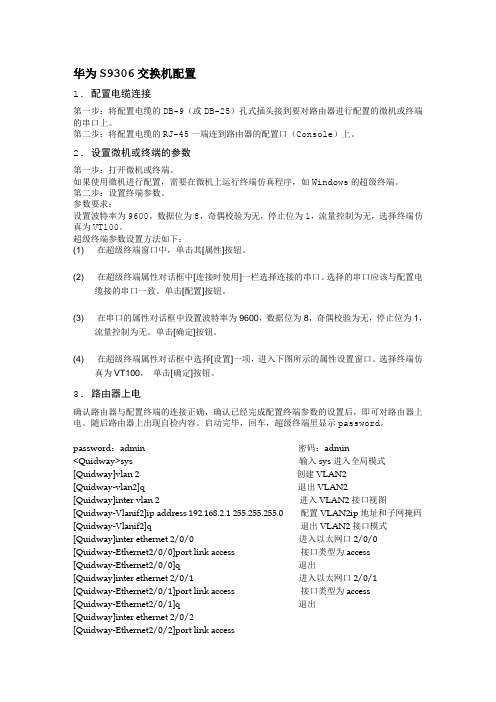
华为S9306交换机配置1.配置电缆连接第一步:将配置电缆的DB-9(或DB-25)孔式插头接到要对路由器进行配置的微机或终端的串口上。
第二步:将配置电缆的RJ-45一端连到路由器的配置口(Console)上。
2.设置微机或终端的参数第一步:打开微机或终端。
如果使用微机进行配置,需要在微机上运行终端仿真程序,如Windows的超级终端。
第二步:设置终端参数。
参数要求:设置波特率为9600,数据位为8,奇偶校验为无,停止位为1,流量控制为无,选择终端仿真为VT100。
超级终端参数设置方法如下:(1) 在超级终端窗口中,单击其[属性]按钮。
(2) 在超级终端属性对话框中[连接时使用]一栏选择连接的串口。
选择的串口应该与配置电缆接的串口一致。
单击[配置]按钮。
(3) 在串口的属性对话框中设置波特率为9600,数据位为8,奇偶校验为无,停止位为1,流量控制为无。
单击[确定]按钮。
(4) 在超级终端属性对话框中选择[设置]一项,进入下图所示的属性设置窗口。
选择终端仿真为VT100,单击[确定]按钮。
3.路由器上电确认路由器与配置终端的连接正确,确认已经完成配置终端参数的设置后,即可对路由器上电。
随后路由器上出现自检内容。
启动完毕,回车,超级终端里显示password。
password:admin 密码:admin<Quidway>sys 输入sys进入全局模式[Quidway]vlan 2 创建VLAN2[Quidway-vlan2]q 退出VLAN2[Quidway]inter vlan 2 进入VLAN2接口视图[Quidway-Vlanif2]ip address 192.168.2.1 255.255.255.0 配置VLAN2ip地址和子网掩码[Quidway-Vlanif2]q 退出VLAN2接口模式[Quidway]inter ethernet 2/0/0 进入以太网口2/0/0 [Quidway-Ethernet2/0/0]port link access 接口类型为access [Quidway-Ethernet2/0/0]q 退出[Quidway]inter ethernet 2/0/1 进入以太网口2/0/1 [Quidway-Ethernet2/0/1]port link access 接口类型为access [Quidway-Ethernet2/0/1]q 退出[Quidway]inter ethernet 2/0/2[Quidway-Ethernet2/0/2]port link access[Quidway-Ethernet2/0/2]q[Quidway]inter ethernet 2/0/3[Quidway-Ethernet2/0/3]port link access[Quidway-Ethernet2/0/3]q[Quidway]inter ethernet 2/0/4[Quidway-Ethernet2/0/4]port link access[Quidway-Ethernet2/0/4]q[Quidway]inter ethernet 2/0/5[Quidway-Ethernet2/0/5]port link access[Quidway-Ethernet2/0/5]q[Quidway]inter ethernet 2/0/6[Quidway-Ethernet2/0/6]port link access[Quidway-Ethernet2/0/6]q[Quidway]inter ethernet 2/0/7[Quidway-Ethernet2/0/7]port link access[Quidway-Ethernet2/0/7]q[Quidway]inter ethernet 2/0/8[Quidway-Ethernet2/0/8]port link access[Quidway-Ethernet2/0/8]q[Quidway]inter ethernet 2/0/9[Quidway-Ethernet2/0/9]port link access[Quidway-Ethernet2/0/9]q[Quidway]inter ethernet 2/0/10[Quidway-Ethernet2/0/10]port link access[Quidway-Ethernet2/0/10]q[Quidway]inter ethernet 2/0/11[Quidway-Ethernet2/0/11]port link access[Quidway-Ethernet2/0/11]q[Quidway]vlan 2 进入VLAN2 [Quidway-vlan2]port ethernet 2/0/0 将2/0/0口加入VLAN2 [Quidway-vlan2]port ethernet 2/0/1 将2/0/1口加入VLAN2 [Quidway-vlan2]port ethernet 2/0/2[Quidway-vlan2]port ethernet 2/0/3[Quidway-vlan2]port ethernet 2/0/4[Quidway-vlan2]port ethernet 2/0/5[Quidway-vlan2]port ethernet 2/0/6[Quidway-vlan2]port ethernet 2/0/7[Quidway-vlan2]port ethernet 2/0/8[Quidway-vlan2]port ethernet 2/0/9[Quidway-vlan2]port ethernet 2/0/10[Quidway-vlan2]port ethernet 2/0/11[Quidway]vlan 3[Quidway-vlan3]q[Quidway]inter vlan 3[Quidway-Vlanif3]ip address 192.168.3.1 255.255.255.0 [Quidway-Vlanif3]q[Quidway]inter ethernet 2/0/12[Quidway-Ethernet2/0/12]port link access [Quidway-Ethernet2/0/12]q[Quidway]inter ethernet 2/0/13[Quidway-Ethernet2/0/13]port link access [Quidway-Ethernet2/0/13]q[Quidway]inter ethernet 2/0/14[Quidway-Ethernet2/0/14]port link access [Quidway-Ethernet2/0/14]q[Quidway]inter ethernet 2/0/15[Quidway-Ethernet2/0/15]port link access [Quidway-Ethernet2/0/15]q[Quidway]inter ethernet 2/0/16[Quidway-Ethernet2/0/16]port link access [Quidway-Ethernet2/0/16]q[Quidway]inter ethernet 2/0/17[Quidway-Ethernet2/0/17]port link access [Quidway-Ethernet2/0/17]q[Quidway]inter ethernet 2/0/18[Quidway-Ethernet2/0/18]port link access [Quidway-Ethernet2/0/18]q[Quidway]inter ethernet 2/0/19[Quidway-Ethernet2/0/19]port link access [Quidway-Ethernet2/0/19]q[Quidway]inter ethernet 2/0/20[Quidway-Ethernet2/0/20]port link access [Quidway-Ethernet2/0/20]q[Quidway]inter ethernet 2/0/21[Quidway-Ethernet2/0/21]port link access [Quidway-Ethernet2/0/21]q[Quidway]inter ethernet 2/0/22[Quidway-Ethernet2/0/22]port link access [Quidway-Ethernet2/0/22]q[Quidway]inter ethernet 2/0/23[Quidway-Ethernet2/0/23]port link access [Quidway-Ethernet2/0/23]q[Quidway]vlan 3[Quidway-vlan3]port ethernet 2/0/12[Quidway-vlan3]port ethernet 2/0/13[Quidway-vlan3]port ethernet 2/0/14[Quidway-vlan3]port ethernet 2/0/15[Quidway-vlan3]port ethernet 2/0/16[Quidway-vlan3]port ethernet 2/0/17[Quidway-vlan3]port ethernet 2/0/18[Quidway-vlan3]port ethernet 2/0/19[Quidway-vlan3]port ethernet 2/0/20[Quidway-vlan3]port ethernet 2/0/21[Quidway-vlan3]port ethernet 2/0/22[Quidway-vlan3]port ethernet 2/0/23[Quidway-vlan3]q[Quidway]vlan 4[Quidway-vlan4]inter vlan 4[Quidway-Vlanif4]ip address 192.168.4.1 255.255.255.0 [Quidway-Vlanif4]q[Quidway]inter ethernet 2/0/24[Quidway-Ethernet2/0/24]port link access [Quidway-Ethernet2/0/24]q[Quidway]inter ethernet 2/0/25[Quidway-Ethernet2/0/25]port link access [Quidway-Ethernet2/0/25]q[Quidway]inter ethernet 2/0/26[Quidway-Ethernet2/0/26]port link access [Quidway-Ethernet2/0/26]q[Quidway]inter ethernet 2/0/27[Quidway-Ethernet2/0/27] port link access [Quidway-Ethernet2/0/27]q[Quidway]inter ethernet 2/0/28[Quidway-Ethernet2/0/28]port link access [Quidway-Ethernet2/0/28]q[Quidway]inter ethernet 2/0/29[Quidway-Ethernet2/0/29]port link access [Quidway-Ethernet2/0/29]q[Quidway]inter ethernet 2/0/30[Quidway-Ethernet2/0/30]port link access [Quidway-Ethernet2/0/30]q[Quidway]inter ethernet 2/0/31[Quidway-Ethernet2/0/31]port link access [Quidway-Ethernet2/0/31]q[Quidway]inter ethernet 2/0/32[Quidway-Ethernet2/0/32]port link access [Quidway-Ethernet2/0/32]q[Quidway]inter ethernet 2/0/33[Quidway-Ethernet2/0/33]port link access [Quidway-Ethernet2/0/33]q[Quidway-Ethernet2/0/34]port link access [Quidway-Ethernet2/0/34]q[Quidway]inter ethernet 2/0/35[Quidway-Ethernet2/0/35]port link access [Quidway-Ethernet2/0/35]q[Quidway]vlan 4[Quidway-vlan4]port ethernet 2/0/24[Quidway-vlan4]port ethernet 2/0/25[Quidway-vlan4]port ethernet 2/0/26[Quidway-vlan4]port ethernet 2/0/27[Quidway-vlan4]port ethernet 2/0/28[Quidway-vlan4]port ethernet 2/0/29[Quidway-vlan4]port ethernet 2/0/30[Quidway-vlan4]port ethernet 2/0/31[Quidway-vlan4]port ethernet 2/0/32[Quidway-vlan4]port ethernet 2/0/33[Quidway-vlan4]port ethernet 2/0/34[Quidway-vlan4]port ethernet 2/0/35[Quidway-vlan4]q[Quidway]vlan 5[Quidway-vlan5]q[Quidway]inter vlan 5[Quidway-Vlanif5]ip address 192.168.5.1 255.255.255.0 [Quidway-Vlanif5]q[Quidway]inter ethernet 2/0/36[Quidway-Ethernet2/0/36]port link access [Quidway-Ethernet2/0/36]q[Quidway]inter ethernet 2/0/37[Quidway-Ethernet2/0/37]port link access [Quidway-Ethernet2/0/37]q[Quidway]inter ethernet 2/0/38[Quidway-Ethernet2/0/38]port link access [Quidway-Ethernet2/0/38]q[Quidway]inter ethernet 2/0/39[Quidway-Ethernet2/0/39]port link access [Quidway-Ethernet2/0/39]q[Quidway]inter ethernet 2/0/40[Quidway-Ethernet2/0/40]port link access [Quidway-Ethernet2/0/40]q[Quidway]inter ethernet 2/0/41[Quidway-Ethernet2/0/41]port link access [Quidway-Ethernet2/0/41]q[Quidway-Ethernet2/0/42]port link access [Quidway-Ethernet2/0/42]q[Quidway]inter ethernet 2/0/43[Quidway-Ethernet2/0/43]port link access [Quidway-Ethernet2/0/43]q[Quidway]inter ethernet 2/0/44[Quidway-Ethernet2/0/44]port link access [Quidway-Ethernet2/0/44]q[Quidway]vlan 5[Quidway-vlan5]port ethernet 2/0/36[Quidway-vlan5]port ethernet 2/0/37[Quidway-vlan5]port ethernet 2/0/38[Quidway-vlan5]port ethernet 2/0/39[Quidway-vlan5]port ethernet 2/0/40[Quidway-vlan5]port ethernet 2/0/41[Quidway-vlan5]port ethernet 2/0/42[Quidway-vlan5]port ethernet 2/0/43[Quidway-vlan5]port ethernet 2/0/44[Quidway-vlan5]q[Quidway]vlan 6[Quidway-vlan6]q[Quidway]inter vlan 6[Quidway-Vlanif6]ip address 192.168.6.1 255.255.255.0 [Quidway-Vlanif6]q[Quidway]inter ethernet 2/0/45[Quidway-Ethernet2/0/45]port link access [Quidway-Ethernet2/0/45]q[Quidway]inter ethernet 2/0/46[Quidway-Ethernet2/0/46]port link access [Quidway-Ethernet2/0/46]q[Quidway]inter ethernet 2/0/47[Quidway-Ethernet2/0/47]port link access [Quidway-Ethernet2/0/47]q[Quidway]vlan 6[Quidway-vlan6]port ethernet 2/0/45[Quidway-vlan6]port ethernet 2/0/46[Quidway-vlan6]port ethernet 2/0/47光口:[Quidway]interface GigabitEthernet1/0/0 [Quidway-GigabitEthernet1/0/0]port link access [Quidway-GigabitEthernet1/0/0]q[Quidway-GigabitEthernet1/0/1]port link access [Quidway-GigabitEthernet1/0/1]q[Quidway]inter g1/0/2[Quidway-GigabitEthernet1/0/2]port link access [Quidway-GigabitEthernet1/0/2]q[Quidway]inter g1/0/3[Quidway-GigabitEthernet1/0/3]port link access [Quidway-GigabitEthernet1/0/3]q[Quidway]inter g1/0/4[Quidway-GigabitEthernet1/0/4]port link access [Quidway-GigabitEthernet1/0/4]q[Quidway]inter g1/0/5[Quidway-GigabitEthernet1/0/5]port link access [Quidway-GigabitEthernet1/0/5]q[Quidway]vlan 6[Quidway-vlan6]port GigabitEthernet1/0/0 [Quidway-vlan6]port GigabitEthernet1/0/1 [Quidway-vlan6]port GigabitEthernet1/0/2 [Quidway-vlan6]port GigabitEthernet1/0/3 [Quidway-vlan6]port GigabitEthernet1/0/4 [Quidway-vlan6]port GigabitEthernet1/0/5 [Quidway-vlan6]q[Quidway]vlan 7[Quidway-vlan7]q[Quidway]inter vlan 7[Quidway-Vlanif7]ip address 192.168.7.1 255.255.255.0 [Quidway-Vlanif7]q[Quidway]inter GigabitEthernet1/0/6[Quidway-GigabitEthernet1/0/6]port link access [Quidway-GigabitEthernet1/0/6]q[Quidway]inter g1/0/7[Quidway-GigabitEthernet1/0/7]port link access [Quidway-GigabitEthernet1/0/7]q[Quidway]inter g1/0/8[Quidway-GigabitEthernet1/0/8]port link access [Quidway-GigabitEthernet1/0/8]q[Quidway]inter g1/0/9[Quidway-GigabitEthernet1/0/9]port link access [Quidway-GigabitEthernet1/0/9]q[Quidway]inter g1/0/10[Quidway-GigabitEthernet1/0/10]port link access [Quidway-GigabitEthernet1/0/10]q[Quidway-GigabitEthernet1/0/11]port link access[Quidway-GigabitEthernet1/0/11]q[Quidway]vlan 7[Quidway-vlan7]port GigabitEthernet1/0/6[Quidway-vlan7]port GigabitEthernet1/0/7[Quidway-vlan7]port GigabitEthernet1/0/8[Quidway-vlan7]port GigabitEthernet1/0/9[Quidway-vlan7]port GigabitEthernet1/0/10[Quidway-vlan7]port GigabitEthernet1/0/11[Quidway-vlan7]q[Quidway]vlan 8[Quidway-vlan8]q[Quidway]inter vlan 8[Quidway-Vlanif8]ip address 192.168.8.1 255.255.255.0[Quidway-Vlanif8]q[Quidway]vlan 8[Quidway-vlan8]port GigabitEthernet1/0/12Error: Trunk or Hybrid port(s) cannot be added or deleted in this manner [Quidway-vlan8]q[Quidway]inter g1/0/12[Quidway-GigabitEthernet1/0/12]port link access[Quidway-GigabitEthernet1/0/12]q[Quidway]inter g1/0/13[Quidway-GigabitEthernet1/0/13]port link access[Quidway-GigabitEthernet1/0/13]q[Quidway]inter g1/0/14[Quidway-GigabitEthernet1/0/14]port link access[Quidway-GigabitEthernet1/0/14]q[Quidway]inter g1/0/15[Quidway-GigabitEthernet1/0/15]port link access[Quidway-GigabitEthernet1/0/15]q[Quidway]inter g1/0/16[Quidway-GigabitEthernet1/0/16]port link access[Quidway-GigabitEthernet1/0/16]q[Quidway]inter g1/0/17[Quidway-GigabitEthernet1/0/17]port link access[Quidway-GigabitEthernet1/0/17]q[Quidway]inter g1/0/18[Quidway-GigabitEthernet1/0/18]port link access[Quidway-GigabitEthernet1/0/18]q[Quidway]vlan 8[Quidway-vlan8]port g1/0/12[Quidway-vlan8]port g1/0/13[Quidway-vlan8]port g1/0/14[Quidway-vlan8]port g1/0/15[Quidway-vlan8]port g1/0/16[Quidway-vlan8]port g1/0/17[Quidway-vlan8]port g1/0/18[Quidway-vlan8]q[Quidway]vlan 9[Quidway-vlan9]q[Quidway]inter vlan 9[Quidway-Vlanif9]ip address 192.168.9.1 255.255.255.0[Quidway-Vlanif9]inter g1/0/19[Quidway-GigabitEthernet1/0/19]port link access[Quidway-GigabitEthernet1/0/19]q[Quidway]inter g1/0/20[Quidway-GigabitEthernet1/0/20]port link access[Quidway-GigabitEthernet1/0/20]q[Quidway]inter g1/0/21[Quidway-GigabitEthernet1/0/21]port link access[Quidway-GigabitEthernet1/0/21]q[Quidway]inter g1/0/22[Quidway-GigabitEthernet1/0/22]port link access[Quidway-GigabitEthernet1/0/22]q[Quidway]inter g1/0/23[Quidway-GigabitEthernet1/0/23]port link access[Quidway-GigabitEthernet1/0/23]q[Quidway]vlan 9[Quidway-vlan9]port g1/0/19[Quidway-vlan9]port g1/0/20[Quidway-vlan9]port g1/0/21[Quidway-vlan9]port g1/0/22[Quidway-vlan9]port g1/0/23[Quidway-vlan9]q[Quidway]q<Quidway>saveThe current configuration will be written to the device. Continue? [Y/N]:yNow saving the current configuration to the device.Nov 3 2009 14:52:23 Quidway %%01CFM/4/SAVE(l): The user chose Y when deciding whether to save the configuration to the device...Info: Succeeded in saving the current configuration to the master board device.Info: Succeeded in saving the current configuration to the device.<Quidway>。
华为S9306核心路由交换机参数

Quidway® S9300系列T比特核心路由交换机产品概述:Quidway® S9300系列是华为公司面向以业务为核心的网络架构推出的新一代高端智能T比特核心路由交换机。
该产品基于华为公司智能多层交换的技术理念,在提供稳定、可靠、安全的高性能L2/L3层交换服务基础上,进一步提供业务流分析、完善的QOS策略、可控组播、一体化安全等智能业务优化手段,同时具备超强扩展性和可靠性。
Quidway® S9300系列广泛适用于广域网、城域网,园区网络和数据中心核心、汇聚节点,帮助企业构建面向应用的网络平台,提供交换路由一体化的端到端融合网络。
Quidway®S9300系列提供S9303、S9306、S9312三种产品形态,支持不断扩展的交换能力和端口密度。
整个系列秉承模块通用化、部件归一化的设计理念,最小化备件成本,在保证设备扩展性的同时最大限度地保护用户投资。
此外,S9300作为新一代智能交换机采用了多种绿色节能创新技术,在不断提升性能及稳定性的同时,大幅降低设备能源消耗,减小噪声污染,为网络绿色可持续发展提供领先的解决方案。
产品特点:先进交换架构提升网络扩展性S9300采用先进的分布式交换技术,提供业界最大整机交换容量和槽位带宽。
创新的交换速率自适应技术,支持单端口速率40G、100G平滑升级,同时完美兼容现网板卡,保护初始投资。
--背板通流能力充分考虑未来带宽升级对整机电源功率和散热需求,数据总线预留升级高速交换网能力。
超高万兆端口密度,单台设备支持576个万兆端口,助力企业园区和数据中心迎来全万兆核心时代。
创新的三平面架构设计S9300在传统交换机数据转发、管理控制双平面基础上创新地增加了独立的环境监控平面,实现对单板、风扇和电源配电模块的监控、管理和维护。
业界首创的环境监控板,采用华为自主知识产权的高集成度中控芯片,实现硬件级的按流量动态调整功率、风扇分区控制、风扇智能调速、端口休眠技术等多项节能技术,在提升系统性能的同时大大降低整机功耗。
华为交换机升级方法
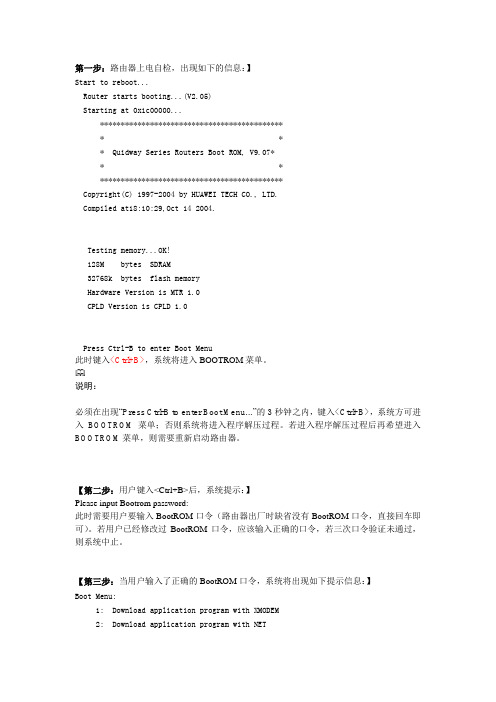
第一步:路由器上电自检,出现如下的信息:】Start to reboot...Router starts booting...(V2.05) Starting at 0x1c00000...********************************************* ** Quidway Series Routers Boot ROM, V9.07** *********************************************Copyright(C) 1997-2004 by HUAWEI TECH CO., LTD.Compiled at18:10:29,Oct 14 2004.Testing memory...OK!128M bytes SDRAM32768k bytes flash memoryHardware Version is MTR 1.0CPLD Version is CPLD 1.0Press Ctrl-B to enter Boot Menu此时键入<Ctrl+B>,系统将进入BOOTROM菜单。
说明:必须在出现“Press Ctrl-B to enter Boot Menu...”的3秒钟之内,键入<Ctrl+B>,系统方可进入BOOTROM菜单;否则系统将进入程序解压过程。
若进入程序解压过程后再希望进入BOOTROM菜单,则需要重新启动路由器。
【第二步:用户键入<Ctrl+B>后,系统提示:】Please input Bootrom password:此时需要用户要输入BootROM口令(路由器出厂时缺省没有BootROM口令,直接回车即可)。
若用户已经修改过BootROM口令,应该输入正确的口令,若三次口令验证未通过,则系统中止。
【第三步:当用户输入了正确的BootROM口令,系统将出现如下提示信息:】Boot Menu:1: Download application program with XMODEM2: Download application program with NET3: Set application file type4: Display applications in Flash5: Clear application password6: Start up and ignore configuration7: Enter debugging environment8: Boot Rom Operation Menu9: Do not check the version of the softwarea: Exit and rebootEnter your choice(1-a): 2在上述提示信息中:选择2: Download application program with NET【第四步:设定TFTP使用的网络参数】NetPortDownload Menu:1: Change Net Parameter2: Download From Net3: Exit to Main MenuEnter your choice(1-3): 1Change Boot Parameter:'.' = clear field; '-' = go to previous field; ^D = quitboot device : fei0processor number : 0host name : 8040file name : vxworks AR28-VRP340-R0006-907-128-a.bin /待下载的版本文件名/inet on ethernet (e) : 169.254.64.108 1.1.1.1 /本路由器的接口地址/ inet on backplane (b):host inet (h) : 169.254.64.107 1.1.1.2 /TFTP server地址/ gateway inet (g) :user (u) : 8040ftp password (pw) (blank = use rsh): 8040flags (f) : 0x0 0x80/ TFTP方式必须输入标识0x80/target name (tn) : 340-0006.bin /保存在FLASH中使用的文件名/startup script (s) :other (o) :只需要修改红色部分的参数,其它参数采取默认值即可。
软件版本升级操作规程
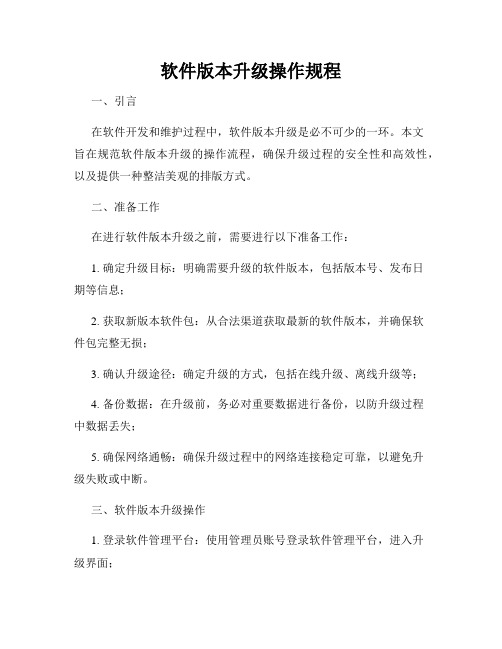
软件版本升级操作规程一、引言在软件开发和维护过程中,软件版本升级是必不可少的一环。
本文旨在规范软件版本升级的操作流程,确保升级过程的安全性和高效性,以及提供一种整洁美观的排版方式。
二、准备工作在进行软件版本升级之前,需要进行以下准备工作:1. 确定升级目标:明确需要升级的软件版本,包括版本号、发布日期等信息;2. 获取新版本软件包:从合法渠道获取最新的软件版本,并确保软件包完整无损;3. 确认升级途径:确定升级的方式,包括在线升级、离线升级等;4. 备份数据:在升级前,务必对重要数据进行备份,以防升级过程中数据丢失;5. 确保网络通畅:确保升级过程中的网络连接稳定可靠,以避免升级失败或中断。
三、软件版本升级操作1. 登录软件管理平台:使用管理员账号登录软件管理平台,进入升级界面;2. 选择软件版本:根据准备工作中确定的升级目标,选择相应的软件版本;3. 检测环境:软件管理平台会自动检测当前系统环境,包括硬件设备、软件依赖等;4. 停止相关服务:在升级前,需要停止与软件相关的服务,以免影响升级过程;5. 开始升级:点击升级按钮,软件管理平台会自动下载并安装新版本的软件;6. 升级过程监控:监控升级过程中的状态和日志信息,确保升级过程顺利进行;7. 重启软件服务:在升级完成后,重新启动与软件相关的服务;8. 测试功能正常性:对升级后的软件进行功能测试,确保新版本软件的功能正常;9. 恢复相关配置:恢复与软件相关的配置文件和参数,确保软件功能和性能不受影响;10. 通知用户或客户:如有需要,及时向用户或客户通知软件版本升级完成的信息,以便他们及时使用新版本软件。
四、总结通过本文的规范操作流程,我们可以有效地进行软件版本升级,确保升级过程的安全、高效。
在操作规程中,整洁美观的排版方式可以提高文档的可读性,让读者更加方便地理解和应用操作规程。
在实际应用中,可以根据特定软件的要求和实际情况,进行适当的调整和补充。
9306交换机配置命令明细

华为S9306交换机配置1.配置电缆连接第一步:将配置电缆的DB-9(或DB-25)孔式插头接到要对路由器进行配置的微机或终端的串口上。
第二步:将配置电缆的RJ-45一端连到路由器的配置口(Console)上。
2.设置微机或终端的参数第一步:打开微机或终端。
如果使用微机进行配置,需要在微机上运行终端仿真程序,如Windows的超级终端。
第二步:设置终端参数。
参数要求:设置波特率为9600,数据位为8,奇偶校验为无,停止位为1,流量控制为无,选择终端仿真为VT100。
超级终端参数设置方法如下:(1) 在超级终端窗口中,单击其[属性]按钮。
(2) 在超级终端属性对话框中[连接时使用]一栏选择连接的串口。
选择的串口应该与配置电缆接的串口一致。
单击[配置]按钮。
(3) 在串口的属性对话框中设置波特率为9600,数据位为8,奇偶校验为无,停止位为1,流量控制为无。
单击[确定]按钮。
(4) 在超级终端属性对话框中选择[设置]一项,进入下图所示的属性设置窗口。
选择终端仿真为VT100,单击[确定]按钮。
3.路由器上电确认路由器与配置终端的连接正确,确认已经完成配置终端参数的设置后,即可对路由器上电。
随后路由器上出现自检内容。
启动完毕,回车,超级终端里显示password。
password:admin 密码:admin<Quidway>sys 输入sys进入全局模式[Quidway]vlan 2 创建VLAN2[Quidway-vlan2]q 退出VLAN2[Quidway]inter vlan 2 进入VLAN2接口视图[Quidway-Vlanif2]ip address 192.168.2.1 255.255.255.0 配置VLAN2ip地址和子网掩码[Quidway-Vlanif2]q 退出VLAN2接口模式[Quidway]inter ethernet 2/0/0 进入以太网口2/0/0 [Quidway-Ethernet2/0/0]port link access 接口类型为access [Quidway-Ethernet2/0/0]q 退出[Quidway]inter ethernet 2/0/1 进入以太网口2/0/1 [Quidway-Ethernet2/0/1]port link access 接口类型为access [Quidway-Ethernet2/0/1]q 退出[Quidway]inter ethernet 2/0/2[Quidway-Ethernet2/0/2]port link access[Quidway-Ethernet2/0/2]q[Quidway]inter ethernet 2/0/3[Quidway-Ethernet2/0/3]port link access[Quidway-Ethernet2/0/3]q[Quidway]inter ethernet 2/0/4[Quidway-Ethernet2/0/4]port link access[Quidway-Ethernet2/0/4]q[Quidway]inter ethernet 2/0/5[Quidway-Ethernet2/0/5]port link access[Quidway-Ethernet2/0/5]q[Quidway]inter ethernet 2/0/6[Quidway-Ethernet2/0/6]port link access[Quidway-Ethernet2/0/6]q[Quidway]inter ethernet 2/0/7[Quidway-Ethernet2/0/7]port link access[Quidway-Ethernet2/0/7]q[Quidway]inter ethernet 2/0/8[Quidway-Ethernet2/0/8]port link access[Quidway-Ethernet2/0/8]q[Quidway]inter ethernet 2/0/9[Quidway-Ethernet2/0/9]port link access[Quidway-Ethernet2/0/9]q[Quidway]inter ethernet 2/0/10[Quidway-Ethernet2/0/10]port link access[Quidway-Ethernet2/0/10]q[Quidway]inter ethernet 2/0/11[Quidway-Ethernet2/0/11]port link access[Quidway-Ethernet2/0/11]q[Quidway]vlan 2 进入VLAN2 [Quidway-vlan2]port ethernet 2/0/0 将2/0/0口加入VLAN2 [Quidway-vlan2]port ethernet 2/0/1 将2/0/1口加入VLAN2 [Quidway-vlan2]port ethernet 2/0/2[Quidway-vlan2]port ethernet 2/0/3[Quidway-vlan2]port ethernet 2/0/4[Quidway-vlan2]port ethernet 2/0/5[Quidway-vlan2]port ethernet 2/0/6[Quidway-vlan2]port ethernet 2/0/7[Quidway-vlan2]port ethernet 2/0/8[Quidway-vlan2]port ethernet 2/0/9[Quidway-vlan2]port ethernet 2/0/10[Quidway-vlan2]port ethernet 2/0/11[Quidway]vlan 3[Quidway-vlan3]q[Quidway]inter vlan 3[Quidway-Vlanif3]ip address 192.168.3.1 255.255.255.0 [Quidway-Vlanif3]q[Quidway]inter ethernet 2/0/12[Quidway-Ethernet2/0/12]port link access [Quidway-Ethernet2/0/12]q[Quidway]inter ethernet 2/0/13[Quidway-Ethernet2/0/13]port link access [Quidway-Ethernet2/0/13]q[Quidway]inter ethernet 2/0/14[Quidway-Ethernet2/0/14]port link access [Quidway-Ethernet2/0/14]q[Quidway]inter ethernet 2/0/15[Quidway-Ethernet2/0/15]port link access [Quidway-Ethernet2/0/15]q[Quidway]inter ethernet 2/0/16[Quidway-Ethernet2/0/16]port link access [Quidway-Ethernet2/0/16]q[Quidway]inter ethernet 2/0/17[Quidway-Ethernet2/0/17]port link access [Quidway-Ethernet2/0/17]q[Quidway]inter ethernet 2/0/18[Quidway-Ethernet2/0/18]port link access [Quidway-Ethernet2/0/18]q[Quidway]inter ethernet 2/0/19[Quidway-Ethernet2/0/19]port link access [Quidway-Ethernet2/0/19]q[Quidway]inter ethernet 2/0/20[Quidway-Ethernet2/0/20]port link access [Quidway-Ethernet2/0/20]q[Quidway]inter ethernet 2/0/21[Quidway-Ethernet2/0/21]port link access [Quidway-Ethernet2/0/21]q[Quidway]inter ethernet 2/0/22[Quidway-Ethernet2/0/22]port link access [Quidway-Ethernet2/0/22]q[Quidway]inter ethernet 2/0/23[Quidway-Ethernet2/0/23]port link access [Quidway-Ethernet2/0/23]q[Quidway]vlan 3[Quidway-vlan3]port ethernet 2/0/12[Quidway-vlan3]port ethernet 2/0/13[Quidway-vlan3]port ethernet 2/0/14[Quidway-vlan3]port ethernet 2/0/15[Quidway-vlan3]port ethernet 2/0/16[Quidway-vlan3]port ethernet 2/0/17[Quidway-vlan3]port ethernet 2/0/18[Quidway-vlan3]port ethernet 2/0/19[Quidway-vlan3]port ethernet 2/0/20[Quidway-vlan3]port ethernet 2/0/21[Quidway-vlan3]port ethernet 2/0/22[Quidway-vlan3]port ethernet 2/0/23[Quidway-vlan3]q[Quidway]vlan 4[Quidway-vlan4]inter vlan 4[Quidway-Vlanif4]ip address 192.168.4.1 255.255.255.0 [Quidway-Vlanif4]q[Quidway]inter ethernet 2/0/24[Quidway-Ethernet2/0/24]port link access [Quidway-Ethernet2/0/24]q[Quidway]inter ethernet 2/0/25[Quidway-Ethernet2/0/25]port link access [Quidway-Ethernet2/0/25]q[Quidway]inter ethernet 2/0/26[Quidway-Ethernet2/0/26]port link access [Quidway-Ethernet2/0/26]q[Quidway]inter ethernet 2/0/27[Quidway-Ethernet2/0/27] port link access [Quidway-Ethernet2/0/27]q[Quidway]inter ethernet 2/0/28[Quidway-Ethernet2/0/28]port link access [Quidway-Ethernet2/0/28]q[Quidway]inter ethernet 2/0/29[Quidway-Ethernet2/0/29]port link access [Quidway-Ethernet2/0/29]q[Quidway]inter ethernet 2/0/30[Quidway-Ethernet2/0/30]port link access [Quidway-Ethernet2/0/30]q[Quidway]inter ethernet 2/0/31[Quidway-Ethernet2/0/31]port link access [Quidway-Ethernet2/0/31]q[Quidway]inter ethernet 2/0/32[Quidway-Ethernet2/0/32]port link access [Quidway-Ethernet2/0/32]q[Quidway]inter ethernet 2/0/33[Quidway-Ethernet2/0/33]port link access [Quidway-Ethernet2/0/33]q[Quidway]inter ethernet 2/0/34[Quidway-Ethernet2/0/34]port link access [Quidway-Ethernet2/0/34]q[Quidway]inter ethernet 2/0/35[Quidway-Ethernet2/0/35]port link access [Quidway-Ethernet2/0/35]q[Quidway]vlan 4[Quidway-vlan4]port ethernet 2/0/24[Quidway-vlan4]port ethernet 2/0/25[Quidway-vlan4]port ethernet 2/0/26[Quidway-vlan4]port ethernet 2/0/27[Quidway-vlan4]port ethernet 2/0/28[Quidway-vlan4]port ethernet 2/0/29[Quidway-vlan4]port ethernet 2/0/30[Quidway-vlan4]port ethernet 2/0/31[Quidway-vlan4]port ethernet 2/0/32[Quidway-vlan4]port ethernet 2/0/33[Quidway-vlan4]port ethernet 2/0/34[Quidway-vlan4]port ethernet 2/0/35[Quidway-vlan4]q[Quidway]vlan 5[Quidway-vlan5]q[Quidway]inter vlan 5[Quidway-Vlanif5]ip address 192.168.5.1 255.255.255.0 [Quidway-Vlanif5]q[Quidway]inter ethernet 2/0/36[Quidway-Ethernet2/0/36]port link access [Quidway-Ethernet2/0/36]q[Quidway]inter ethernet 2/0/37[Quidway-Ethernet2/0/37]port link access [Quidway-Ethernet2/0/37]q[Quidway]inter ethernet 2/0/38[Quidway-Ethernet2/0/38]port link access [Quidway-Ethernet2/0/38]q[Quidway]inter ethernet 2/0/39[Quidway-Ethernet2/0/39]port link access [Quidway-Ethernet2/0/39]q[Quidway]inter ethernet 2/0/40[Quidway-Ethernet2/0/40]port link access [Quidway-Ethernet2/0/40]q[Quidway]inter ethernet 2/0/41[Quidway-Ethernet2/0/41]port link access [Quidway-Ethernet2/0/41]q[Quidway]inter ethernet 2/0/42[Quidway-Ethernet2/0/42]port link access [Quidway-Ethernet2/0/42]q[Quidway]inter ethernet 2/0/43[Quidway-Ethernet2/0/43]port link access [Quidway-Ethernet2/0/43]q[Quidway]inter ethernet 2/0/44[Quidway-Ethernet2/0/44]port link access [Quidway-Ethernet2/0/44]q[Quidway]vlan 5[Quidway-vlan5]port ethernet 2/0/36[Quidway-vlan5]port ethernet 2/0/37[Quidway-vlan5]port ethernet 2/0/38[Quidway-vlan5]port ethernet 2/0/39[Quidway-vlan5]port ethernet 2/0/40[Quidway-vlan5]port ethernet 2/0/41[Quidway-vlan5]port ethernet 2/0/42[Quidway-vlan5]port ethernet 2/0/43[Quidway-vlan5]port ethernet 2/0/44[Quidway-vlan5]q[Quidway]vlan 6[Quidway-vlan6]q[Quidway]inter vlan 6[Quidway-Vlanif6]ip address 192.168.6.1 255.255.255.0 [Quidway-Vlanif6]q[Quidway]inter ethernet 2/0/45[Quidway-Ethernet2/0/45]port link access [Quidway-Ethernet2/0/45]q[Quidway]inter ethernet 2/0/46[Quidway-Ethernet2/0/46]port link access [Quidway-Ethernet2/0/46]q[Quidway]inter ethernet 2/0/47[Quidway-Ethernet2/0/47]port link access [Quidway-Ethernet2/0/47]q[Quidway]vlan 6[Quidway-vlan6]port ethernet 2/0/45[Quidway-vlan6]port ethernet 2/0/46[Quidway-vlan6]port ethernet 2/0/47光口:[Quidway]interface GigabitEthernet1/0/0 [Quidway-GigabitEthernet1/0/0]port link access [Quidway-GigabitEthernet1/0/0]q[Quidway]inter g1/0/1[Quidway-GigabitEthernet1/0/1]port link access [Quidway-GigabitEthernet1/0/1]q[Quidway]inter g1/0/2[Quidway-GigabitEthernet1/0/2]port link access [Quidway-GigabitEthernet1/0/2]q[Quidway]inter g1/0/3[Quidway-GigabitEthernet1/0/3]port link access [Quidway-GigabitEthernet1/0/3]q[Quidway]inter g1/0/4[Quidway-GigabitEthernet1/0/4]port link access [Quidway-GigabitEthernet1/0/4]q[Quidway]inter g1/0/5[Quidway-GigabitEthernet1/0/5]port link access [Quidway-GigabitEthernet1/0/5]q[Quidway]vlan 6[Quidway-vlan6]port GigabitEthernet1/0/0 [Quidway-vlan6]port GigabitEthernet1/0/1 [Quidway-vlan6]port GigabitEthernet1/0/2 [Quidway-vlan6]port GigabitEthernet1/0/3 [Quidway-vlan6]port GigabitEthernet1/0/4 [Quidway-vlan6]port GigabitEthernet1/0/5 [Quidway-vlan6]q[Quidway]vlan 7[Quidway-vlan7]q[Quidway]inter vlan 7[Quidway-Vlanif7]ip address 192.168.7.1 255.255.255.0 [Quidway-Vlanif7]q[Quidway]inter GigabitEthernet1/0/6[Quidway-GigabitEthernet1/0/6]port link access [Quidway-GigabitEthernet1/0/6]q[Quidway]inter g1/0/7[Quidway-GigabitEthernet1/0/7]port link access [Quidway-GigabitEthernet1/0/7]q[Quidway]inter g1/0/8[Quidway-GigabitEthernet1/0/8]port link access [Quidway-GigabitEthernet1/0/8]q[Quidway]inter g1/0/9[Quidway-GigabitEthernet1/0/9]port link access [Quidway-GigabitEthernet1/0/9]q[Quidway]inter g1/0/10[Quidway-GigabitEthernet1/0/10]port link access [Quidway-GigabitEthernet1/0/10]q[Quidway]inter g1/0/11[Quidway-GigabitEthernet1/0/11]port link access[Quidway-GigabitEthernet1/0/11]q[Quidway]vlan 7[Quidway-vlan7]port GigabitEthernet1/0/6[Quidway-vlan7]port GigabitEthernet1/0/7[Quidway-vlan7]port GigabitEthernet1/0/8[Quidway-vlan7]port GigabitEthernet1/0/9[Quidway-vlan7]port GigabitEthernet1/0/10[Quidway-vlan7]port GigabitEthernet1/0/11[Quidway-vlan7]q[Quidway]vlan 8[Quidway-vlan8]q[Quidway]inter vlan 8[Quidway-Vlanif8]ip address 192.168.8.1 255.255.255.0[Quidway-Vlanif8]q[Quidway]vlan 8[Quidway-vlan8]port GigabitEthernet1/0/12Error: Trunk or Hybrid port(s) cannot be added or deleted in this manner [Quidway-vlan8]q[Quidway]inter g1/0/12[Quidway-GigabitEthernet1/0/12]port link access[Quidway-GigabitEthernet1/0/12]q[Quidway]inter g1/0/13[Quidway-GigabitEthernet1/0/13]port link access[Quidway-GigabitEthernet1/0/13]q[Quidway]inter g1/0/14[Quidway-GigabitEthernet1/0/14]port link access[Quidway-GigabitEthernet1/0/14]q[Quidway]inter g1/0/15[Quidway-GigabitEthernet1/0/15]port link access[Quidway-GigabitEthernet1/0/15]q[Quidway]inter g1/0/16[Quidway-GigabitEthernet1/0/16]port link access[Quidway-GigabitEthernet1/0/16]q[Quidway]inter g1/0/17[Quidway-GigabitEthernet1/0/17]port link access[Quidway-GigabitEthernet1/0/17]q[Quidway]inter g1/0/18[Quidway-GigabitEthernet1/0/18]port link access[Quidway-GigabitEthernet1/0/18]q[Quidway]vlan 8[Quidway-vlan8]port g1/0/12[Quidway-vlan8]port g1/0/13[Quidway-vlan8]port g1/0/14[Quidway-vlan8]port g1/0/15[Quidway-vlan8]port g1/0/16[Quidway-vlan8]port g1/0/17[Quidway-vlan8]port g1/0/18[Quidway-vlan8]q[Quidway]vlan 9[Quidway-vlan9]q[Quidway]inter vlan 9[Quidway-Vlanif9]ip address 192.168.9.1 255.255.255.0[Quidway-Vlanif9]inter g1/0/19[Quidway-GigabitEthernet1/0/19]port link access[Quidway-GigabitEthernet1/0/19]q[Quidway]inter g1/0/20[Quidway-GigabitEthernet1/0/20]port link access[Quidway-GigabitEthernet1/0/20]q[Quidway]inter g1/0/21[Quidway-GigabitEthernet1/0/21]port link access[Quidway-GigabitEthernet1/0/21]q[Quidway]inter g1/0/22[Quidway-GigabitEthernet1/0/22]port link access[Quidway-GigabitEthernet1/0/22]q[Quidway]inter g1/0/23[Quidway-GigabitEthernet1/0/23]port link access[Quidway-GigabitEthernet1/0/23]q[Quidway]vlan 9[Quidway-vlan9]port g1/0/19[Quidway-vlan9]port g1/0/20[Quidway-vlan9]port g1/0/21[Quidway-vlan9]port g1/0/22[Quidway-vlan9]port g1/0/23[Quidway-vlan9]q[Quidway]q<Quidway>saveThe current configuration will be written to the device. Continue? [Y/N]:yNow saving the current configuration to the device.Nov 3 2009 14:52:23 Quidway %%01CFM/4/SAVE(l): The user chose Y when deciding whether to save the configuration to the device...Info: Succeeded in saving the current configuration to the master board device.Info: Succeeded in saving the current configuration to the device.<Quidway>。
华为交换机升级方法
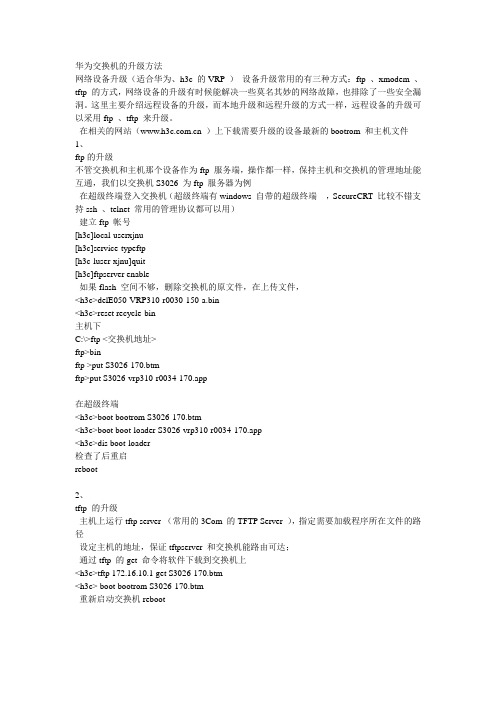
华为交换机的升级方法网络设备升级(适合华为、h3c 的VRP )设备升级常用的有三种方式:ftp 、xmodem 、tftp 的方式,网络设备的升级有时候能解决一些莫名其妙的网络故障,也排除了一些安全漏洞。
这里主要介绍远程设备的升级,而本地升级和远程升级的方式一样,远程设备的升级可以采用ftp 、tftp 来升级。
在相关的网站( )上下载需要升级的设备最新的bootrom 和主机文件1、ftp的升级不管交换机和主机那个设备作为ftp 服务端,操作都一样,保持主机和交换机的管理地址能互通,我们以交换机S3026 为ftp 服务器为例在超级终端登入交换机(超级终端有windows 自带的超级终端,SecureCRT 比较不错支持ssh 、telnet 常用的管理协议都可以用)建立ftp 帐号[h3c]local-userxjnu[h3c]service-typeftp[h3c-luser-xjnu]quit[h3c]ftpserver enable如果flash 空间不够,删除交换机的原文件,在上传文件,<h3c>delE050-VRP310-r0030-150-a.bin<h3c>reset recycle-bin主机下C:\>ftp <交换机地址>ftp>binftp >put S3026-170.btmftp>put S3026-vrp310-r0034-170.app在超级终端<h3c>boot bootrom S3026-170.btm<h3c>boot boot-loader S3026-vrp310-r0034-170.app<h3c>dis boot-loader检查了后重启reboot2、tftp 的升级主机上运行tftp server (常用的3Com 的TFTP Server ),指定需要加载程序所在文件的路径设定主机的地址,保证tftpserver 和交换机能路由可达;通过tftp 的get 命令将软件下载到交换机上<h3c>tftp 172.16.10.1 get S3026-170.btm<h3c> boot bootrom S3026-170.btm重新启动交换机reboot超级终端怎么配置交换机conlse口悬赏分:20 - 解决时间:2009-4-6 09:15提问者:825469345 - 一级最佳答案将控制线连接到交换机的console口和电脑的COM口,然后打开超级终端,在超级终端串行端口的属性做如下配置:端口速率:9600Bps数据位:8奇偶校验:无停止位:1流控:无。
9303系统升级
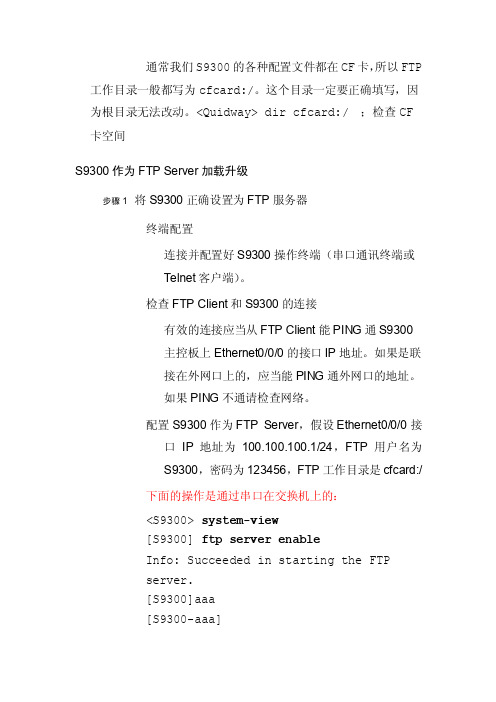
通常我们S9300的各种配置文件都在CF卡,所以FTP 工作目录一般都写为cfcard:/。
这个目录一定要正确填写,因为根目录无法改动。
<Quidway> dir cfcard:/ ;检查CF 卡空间S9300作为FTP Server加载升级步骤 1将S9300正确设置为FTP服务器终端配置连接并配置好S9300操作终端(串口通讯终端或Telnet客户端)。
检查FTP Client和S9300的连接有效的连接应当从FTP Client能PING通S9300主控板上Ethernet0/0/0的接口IP地址。
如果是联接在外网口上的,应当能PING通外网口的地址。
如果PING不通请检查网络。
配置S9300作为FTP Server,假设Ethernet0/0/0接口IP地址为100.100.100.1/24,FTP用户名为S9300,密码为123456,FTP工作目录是cfcard:/ 下面的操作是通过串口在交换机上的:<S9300> system-view[S9300] ftp server enableInfo: Succeeded in starting the FTPserver.[S9300]aaa[S9300-aaa][S9300-aaa] local-user S9300 password simple 123456[S9300-aaa] local-user S9300ftp-directory cfcard:/[S9300-aaa] local-user S9300 service-type ftp[S9300-aaa] quit[s9300] int ethenet 0/0/0[s9300-ethenet0/0/0]ip add 100.100.100.1 24下面的操作是在笔记本dos提示符界面下操作:交换机系统文件备份:D:\ftp> ftp 100.100.100.1Connected to 100.100.100.1220 FTP service ready.User(10.164.28.20:(none)):S9300 # 输入用户名331 Password required for 用户名.Password: #输入密码123456,回车,密码不显示在屏幕。
华为交换机IOS升级

6. Reboot
选择2后,出现下列信息
SERIAL
SUBMENU
1. Update BOOTROM system
2. Download file to Flash through serial interface
3. Modify serial interface parameter
4. Return to main menu
选择3,修改串口速率,同上。。。略。然后选择2下载VRP待文件全部传送完后,需要给新上传的VRP起个名字,然后又回到ROM模式菜单
SERIAL
SUBMENU
1. Update BOOTROM system
2. Download file to Flash through serial interface
4. Return to main menu
选择3,更改串口参数为115200,注意,修改完设备传输速率后,必须将超级终端的速率也修改成115200
修改完成后选择1. Update BOOTROM system,屏幕出现些列信息
Enter your choice(1-5): 1
3. Modify serial interface parameter
4. Return to main menu
选择4,返回到上级菜单
Startup Configuration Submenu
1. Display startup configuration
2. Modify startup configuration
new
:
license file
current:
new
华为交换机S9306系统软件升级
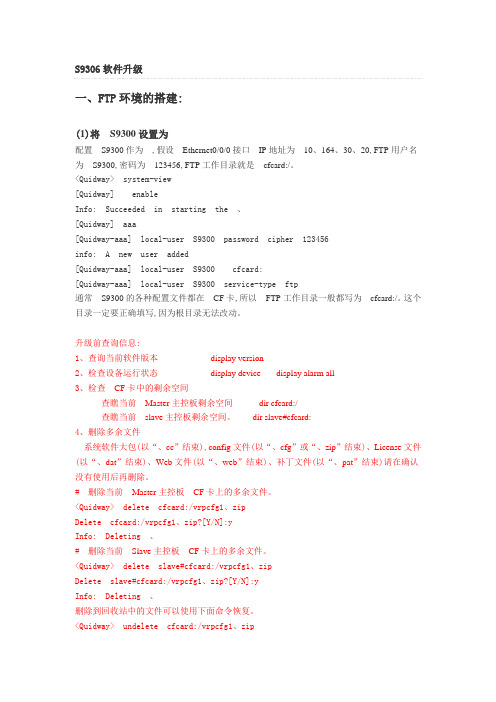
一、FTP环境的搭建:(1)将S9300 设置为配置S9300 作为,假设Ethernet0/0/0 接口IP 地址为10、164、30、20,FTP 用户名为S9300,密码为123456,FTP 工作目录就是cfcard:/。
<Quidway> system-view[Quidway] enableInfo: Succeeded in starting the 、[Quidway] aaa[Quidway-aaa] local-user S9300 password cipher 123456info: A new user added[Quidway-aaa] local-user S9300 cfcard:[Quidway-aaa] local-user S9300 service-type ftp通常S9300 的各种配置文件都在CF 卡,所以FTP 工作目录一般都写为cfcard:/。
这个目录一定要正确填写,因为根目录无法改动。
升级前查询信息:1、查询当前软件版本display version2、检查设备运行状态display device display alarm all3、检查CF 卡中的剩余空间查瞧当前Master 主控板剩余空间dir cfcard:/查瞧当前slave 主控板剩余空间。
dir slave#cfcard:4、删除多余文件系统软件大包(以“、cc”结束),config文件(以“、cfg”或“、zip”结束)、License 文件(以“、dat”结束)、Web 文件(以“、web”结束)、补丁文件(以“、pat”结束)请在确认没有使用后再删除。
# 删除当前Master 主控板CF 卡上的多余文件。
<Quidway> delete cfcard:/vrpcfg1、zipDelete cfcard:/vrpcfg1、zip?[Y/N]:yInfo: Deleting 、# 删除当前Slave 主控板CF 卡上的多余文件。
软件系统升级方案
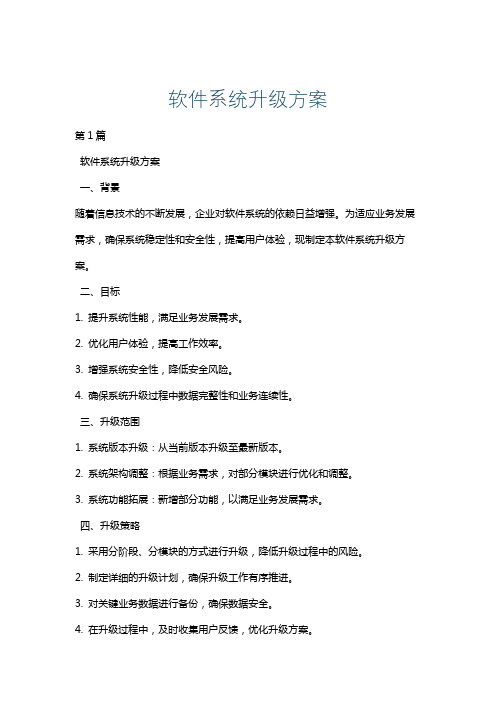
软件系统升级方案第1篇软件系统升级方案一、背景随着信息技术的不断发展,企业对软件系统的依赖日益增强。
为适应业务发展需求,确保系统稳定性和安全性,提高用户体验,现制定本软件系统升级方案。
二、目标1. 提升系统性能,满足业务发展需求。
2. 优化用户体验,提高工作效率。
3. 增强系统安全性,降低安全风险。
4. 确保系统升级过程中数据完整性和业务连续性。
三、升级范围1. 系统版本升级:从当前版本升级至最新版本。
2. 系统架构调整:根据业务需求,对部分模块进行优化和调整。
3. 系统功能拓展:新增部分功能,以满足业务发展需求。
四、升级策略1. 采用分阶段、分模块的方式进行升级,降低升级过程中的风险。
2. 制定详细的升级计划,确保升级工作有序推进。
3. 对关键业务数据进行备份,确保数据安全。
4. 在升级过程中,及时收集用户反馈,优化升级方案。
五、升级步骤1. 需求分析:充分了解业务需求,明确升级目标,为升级工作提供指导。
2. 版本评估:评估现有版本与最新版本之间的差异,确定升级所需的技术方案。
3. 技术方案制定:根据版本评估结果,制定详细的技术方案,包括系统架构调整、功能拓展等。
4. 开发与测试:- 按照技术方案进行系统开发,确保新功能符合业务需求。
- 完成开发后,进行系统测试,包括功能测试、性能测试、安全测试等,确保系统稳定性。
5. 数据备份:在升级前,对关键业务数据进行备份,确保数据安全。
6. 灰度发布:采用灰度发布的方式,逐步替换现有系统,降低升级风险。
7. 用户培训:组织用户培训,确保用户能够熟练使用新系统。
8. 系统切换:完成灰度发布后,进行系统切换,全面启用新系统。
9. 后期优化:根据用户反馈,对系统进行持续优化,提高用户体验。
六、风险控制1. 技术风险:在升级过程中,可能出现技术难题,需及时调整技术方案。
- 对策:提前评估技术难度,预留充足的时间应对技术风险。
2. 数据风险:升级过程中可能出现数据丢失或错误。
华为S9306交换机的配置脚本

traffic classifier XianSu operator or precedence 10
if-match any
traffic classifier tangchang operator or precedence 20
if-match vlan-id 299
traffic policy C200
classifier pppoe behavior C200
traffic policy tangchang
classifier pppoe behavior tangchang
traffic policy yancaogongsi
classifier xiaoqu behavior yancaogongsi
port link-type trunk
port trunk allow-pass vlan 2 to 3 10 22 500 to 510 1000 to 1020 1989 to 2000 2020 2047 3500
#
interface Eth-Trunk21
#
interface Ethernet0/0/0
nest top-most vlan-id 1007
traffic behavior guoshuiju
nest top-most vlan-id 1010
traffic behavior gonganxiaoqu
nest top-most vlan-id 1009
traffic behavior caichanbaoxian
classifier xiaoqu behavior gonganxiaoqu
华为9306核心交换机
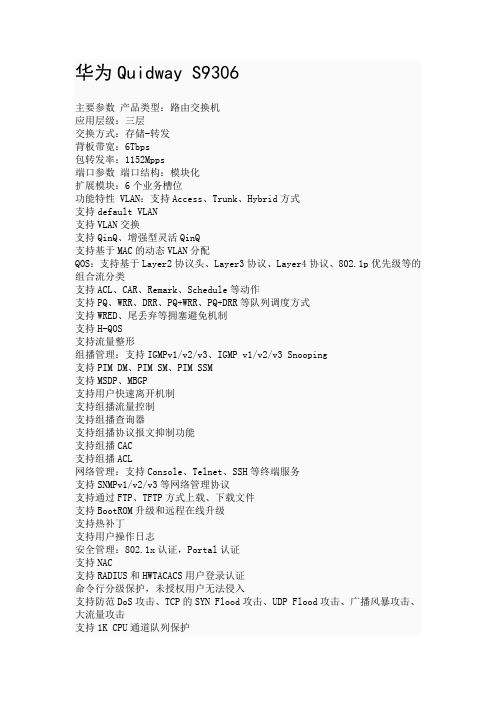
华为Quidway S9306主要参数产品类型:路由交换机应用层级:三层交换方式:存储-转发背板带宽:6Tbps包转发率:1152Mpps端口参数端口结构:模块化扩展模块:6个业务槽位功能特性 VLAN:支持Access、Trunk、Hybrid方式支持default VLAN支持VLAN交换支持QinQ、增强型灵活QinQ支持基于MAC的动态VLAN分配QOS:支持基于Layer2协议头、Layer3协议、Layer4协议、802.1p优先级等的组合流分类支持ACL、CAR、Remark、Schedule等动作支持PQ、WRR、DRR、PQ+WRR、PQ+DRR等队列调度方式支持WRED、尾丢弃等拥塞避免机制支持H-QOS支持流量整形组播管理:支持IGMPv1/v2/v3、IGMP v1/v2/v3 Snooping支持PIM DM、PIM SM、PIM SSM支持MSDP、MBGP支持用户快速离开机制支持组播流量控制支持组播查询器支持组播协议报文抑制功能支持组播CAC支持组播ACL网络管理:支持Console、Telnet、SSH等终端服务支持SNMPv1/v2/v3等网络管理协议支持通过FTP、TFTP方式上载、下载文件支持BootROM升级和远程在线升级支持热补丁支持用户操作日志安全管理:802.1x认证,Portal认证支持NAC支持RADIUS和HWTACACS用户登录认证命令行分级保护,未授权用户无法侵入支持防范DoS攻击、TCP的SYN Flood攻击、UDP Flood攻击、广播风暴攻击、大流量攻击支持1K CPU通道队列保护支持ICMP实现ping和traceroute功能支持RMON其它参数电源电压:AC 90-290VDC -38.4--72V电源功率:整机供电能力:1600W,整机最大POE功率:8800W 产品尺寸:442×476×442mm产品重量:<30kg [1]。
华为交换机bootrom和软件版本升级方式
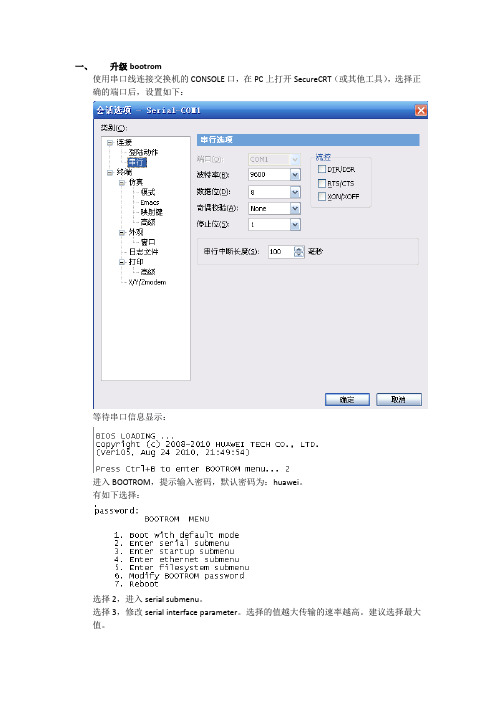
一、升级bootrom使用串口线连接交换机的CONSOLE口,在PC上打开SecureCRT(或其他工具),选择正确的端口后,设置如下:等待串口信息显示:进入BOOTROM,提示输入密码,默认密码为:huawei。
有如下选择:选择2,进入serial submenu。
选择3,修改serial interface parameter。
选择的值越大传输的速率越高。
建议选择最大值。
设置后会出现提示:Baud rate is 115200 bps. Please change the terminal's speed to 115200 bps。
交换机默认的波特率为9600,设置为115200后,需要将波特率改为115200。
选择2,开始download file。
提示如下:SecureCRT选择“传输”->发送Xmodem,会出现一个选择传输文件的对话框,选择要更新的bootrom,一般都是bin文件。
二、升级软件版本同上述进入到bootrom的操作。
进入到bootrom后可以选择2通过xmodem传输,也可选择4通过以太网传输。
通过以太网传输速度远远大于通过xmodem传输,所以这里介绍通过以太网传输方式。
这里介绍通过tftp方式升级版本,首先要开启tftp服务器,并将待升级版本放入tftp服务器文件夹。
选择3,修改配置,如下:可以通过tftp和ftp两种方式传输,这里介绍通过tftp传输方式,选择1 。
选择要上传的软件版本(一般是cc文件)。
需要修改上传的文件名称,在load file name 出现时输入”.”,然后敲enter键,会提示修改switch ip address,同理如果需要修改switch ip address,输入”.”,然后敲enter键。
后面还会出现server IP address。
完成后会重新进入界面:再选择1,此时load file name为空,此时可以设置要上传的文件名称:Server ip address和switch ip address同理。
华为交换机升级方法
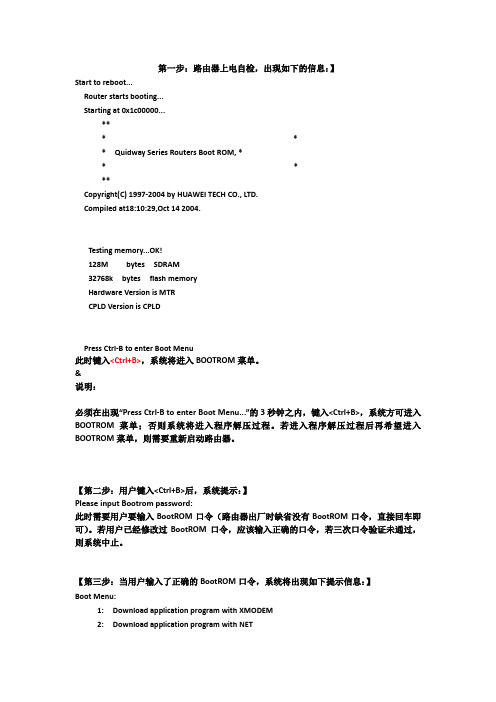
第一步:路由器上电自检,出现如下的信息:】Start to reboot...Router starts booting...Starting at 0x1c00000...*** ** Quidway Series Routers Boot ROM, ** ***Copyright(C) 1997-2004 by HUAWEI TECH CO., LTD.Compiled at18:10:29,Oct 14 2004.Testing memory...OK!128M bytes SDRAM32768k bytes flash memoryHardware Version is MTRCPLD Version is CPLDPress Ctrl-B to enter Boot Menu此时键入<Ctrl+B>,系统将进入BOOTROM菜单。
&说明:必须在出现“Press Ctrl-B to enter Boot Menu...”的3秒钟之内,键入<Ctrl+B>,系统方可进入BOOTROM菜单;否则系统将进入程序解压过程。
若进入程序解压过程后再希望进入BOOTROM菜单,则需要重新启动路由器。
【第二步:用户键入<Ctrl+B>后,系统提示:】Please input Bootrom password:此时需要用户要输入BootROM口令(路由器出厂时缺省没有BootROM口令,直接回车即可)。
若用户已经修改过BootROM口令,应该输入正确的口令,若三次口令验证未通过,则系统中止。
【第三步:当用户输入了正确的BootROM口令,系统将出现如下提示信息:】Boot Menu:1: Download application program with XMODEM2: Download application program with NET3: Set application file type4: Display applications in Flash5: Clear application password6: Start up and ignore configuration7: Enter debugging environment8: Boot Rom Operation Menu9: Do not check the version of the softwarea: Exit and rebootEnter your choice(1-a): 2在上述提示信息中:选择2: Download application program with NET【第四步:设定TFTP使用的网络参数】NetPortDownload Menu:1: Change Net Parameter2: Download From Net3: Exit to Main MenuEnter your choice(1-3): 1Change Boot Parameter:'.' = clear field; '-' = go to previous field; ^D = quitboot device : fei0processor number : 0host name : 8040file name : vxworks /待下载的版本文件名/inet on ethernet (e) : /本路由器的接口地址/inet on backplane (b):host inet (h) : /TFTP server地址/gateway inet (g) :user (u) : 8040ftp password (pw) (blank = use rsh): 8040flags (f) : 0x0 0x80/ TFTP方式必须输入标识0x80/target name (tn) : /保存在FLASH中使用的文件名/ startup script (s) :other (o) :只需要修改红色部分的参数,其它参数采取默认值即可。
S9306版本升级和打补丁方法

<Quidway>upgrade mastermpu cfcard:/ bootrom
Warning:The upgrade board may be reset.Confirm to upgrade.Continue?[y/n]:y
Startup patch package: cfcard:/s9300v100r001c02sph007.pat
Next startup patch package: cfcard:/s9300v100r001c02sph007.pat
Info: Finished running the patch.
<Quidway>dis startup
MainBoard:
Configed startup system software: flash:/
Startup system software: flash:/
Startup patch package: cfcard:/s9300v100r001c02sph007.pat
Next startup patch package: cfcard:/s9300v100r001c0
Configed startup system software: flash:/
Startup system software: flash:/
Info: Succeeded in loading the patch on the master board.
Info: Succeeded in loading the patch on the slave board.......................................
- 1、下载文档前请自行甄别文档内容的完整性,平台不提供额外的编辑、内容补充、找答案等附加服务。
- 2、"仅部分预览"的文档,不可在线预览部分如存在完整性等问题,可反馈申请退款(可完整预览的文档不适用该条件!)。
- 3、如文档侵犯您的权益,请联系客服反馈,我们会尽快为您处理(人工客服工作时间:9:00-18:30)。
一、FTP环境的搭建:(1)将 S9300 设置为 FTP Server配置 S9300 作为 FTP Server,假设 Ethernet0/0/0 接口 IP 地址为,FTP 用户名为 S9300,密码为 123456,FTP 工作目录是 cfcard:/。
<Quidway> system-view[Quidway] ftp server enableInfo: Succeeded in starting the FTP server.[Quidway] aaa[Quidway-aaa] local-user S9300 password cipher 123456info: A new user added[Quidway-aaa] local-user S9300 ftp-directory cfcard:[Quidway-aaa] local-user S9300 service-type ftp通常 S9300 的各种配置文件都在 CF 卡,所以 FTP 工作目录一般都写为 cfcard:/。
这个目录一定要正确填写,因为根目录无法改动。
升级前查询信息:1、查询当前软件版本 display version2、检查设备运行状态 display device display alarm all3、检查 CF 卡中的剩余空间查看当前 Master 主控板剩余空间 dir cfcard:/查看当前 slave 主控板剩余空间。
dir slave#cfcard:4、删除多余文件系统软件大包(以“.cc”结束),config文件(以“.cfg”或“.zip”结束)、License 文件(以“.dat”结束)、Web 文件(以“.web”结束)、补丁文件(以“.pat”结束)请在确认没有使用后再删除。
# 删除当前 Master 主控板 CF 卡上的多余文件。
<Quidway> delete cfcard:/Delete cfcard:/[Y/N]:yInfo: Deleting file cfcard:/...succeeded.# 删除当前 Slave 主控板 CF 卡上的多余文件。
<Quidway> delete slave#cfcard:/Delete slave#cfcard:/[Y/N]:yInfo: Deleting file slave#cfcard:/...succeeded.删除到回收站中的文件可以使用下面命令恢复。
<Quidway> undelete cfcard:/Undelete cfcard:/[Y/N]:y%Undeleted file cfcard:/.执行下面命令彻底删除回收站中的无用文件。
<Quidway> reset recycle-bin cfcard:/<Quidway> reset recycle-bin slave#cfcard:/(2)步骤 2 备份系统软件、配置文件和补丁文件。
在操作终端上使用命令行登录到 S9300,备份文件到 FTP Client。
注意登录时的目录应使用本机上升级程序所在的目录及 FTP 工作目录,假设为D:\ftp。
在 Windows XP 系统中,可以按照如下步骤启动 FTP 程序:−在 PC 机上,选择“开始”>“运行”。
−输入 cmd。
−在弹出的界面输入d:−输入cd ftp,进入 FTP 视图。
C:\Documents and Settings\Administrator>d:D:\>cd ftpD:\ftp> ftp to FTP service ready.User # 输入用户名331 Password required for s9300.Password: # 输入密码123456,回车,密码不显示在屏幕。
230 User logged in.ftp> binary200 Type set to I.ftp> get200 Port command okay.150 Opening BINARY mode data connection for .226 Transfer complete.ftp: 收到 52749606 字节,用时 sec.如上所示表示文件已成功传送,可到 D:\ftp 目录下查询此文件。
200 Port command okay.150 Opening BINARY mode data connection for226 Transfer complete.ftp: 收到 589 字节,用时 60Kbytes/sec.如上所示表示文件已成功传送,可到 D:\ftp 目录下查询此文件。
ftp> get200 Port command okay.150 Opening BINARY mode data connection for .226 Transfer complete.ftp: 收到 89244 字节,用时 sec.如上所示表示文件已成功传送,可到 D:\ftp 目录下查询此文件。
(3)将新版本的系统软件上传到 S9300在便携机上使用命令行加载。
D:\ftp> ftp to &S9300E T 比特路由交换机升级指导书2 命令行升级指导220 FTP service ready.User# 手工输入用户名,回车331 Password required for S9300.Password: # 输入密码123456,回车,密码不会显示在屏幕上230 User logged in.ftp> binary200 Type set to I.ftp> put命令中可以指定保存后的升级程序所使用的文件名,如果未指定则默认与原升级程序文件名相同。
200 Port command okay.150 Opening BINARY mode data connection for .226 Transfer complete.ftp: 发送 90938090 字节,用时 sec.(4)将 License 文件上传到 S9300(5)(可选)将新的配置文件上传到 S9300如果版本升级时,不需要更新配置文件,则跳过这一步。
ftp> put----结束二、检查是否加载成功:可以使用 dir 命令在 S9300 上查看该文件是否已存在、文件大小是否和服务器上的文件完全相同,确定没有问题后,接下来要更改系统的启动程序为新加载的升级程序。
<Quidway> dir cfcard:/Directory of cfcard:/Idx Attr Size(Byte) Date Time FileName0 -rw- 198 Nov 21 2011 21:47:36 $_patchstate_a1 -rw- 524,381 Nov 21 2011 21:48:062 -rw- 2757 Nov 21 2011 20:55:543 -rw- 89,244 Nov 21 2011 16:54:404 -rw- 52,749,606 Nov 21 2011 19:43:185 -rw- 90,925,409 Nov 22 2011 06:48:546 -rw- 1,748 Nov 20 2011 06:09:16三、设置系统软件(1)设置设备启动时使用的系统软件更改主用主控板的启动程序为新加载的系统软件。
<Quidway> startup system-software更改备用主控板的启动系统软件为新加载的系统软件。
<Quidway> startup system-software slave-board使用 display startup 命令查看下次启动所用的系统软件是否为新加载的系统软件。
<Quidway> display startup(2)(可选)设置设备启动时使用的配置文件如果有新的配置文件,则需要指定设备启动时加载的配置文件。
如果不指定的话,将加载升级前的配置文件。
如果有备用主控板,需要通过命令行将新的配置文件拷贝到备用主控板,保证设备重启后主用主控板和备用主控板使用的配置文件一致。
<Quidway> copy slave#cfcard:/<Quidway> startup saved-configuration(3)检查一下文件的CRC是否正确<Quidway> check startup crc next四、重新启动设备执行 reboot 命令设备会自动用新加载的系统软件、配置文件进行启动,此时如果用新配置文件启动不需要保存配置。
<Quidway> reboot五、激活license文件加载了新的 License 文件后,需要对 License 文件进行激活操作,否则 License 文件不生效。
如果有备用主控板,需要将 License 文件先拷贝到备用主控板后,再进行激活操作。
<Quidway> copy slave#cfcard:/Copy cfcard:/ to slave#cfcard:/[Y/N]:y100% complete|Info: Copied file cfcard:/ to slave#cfcard:/...Done.<Quidway> license active(加载补丁命令是:patch load +补丁名字 all run )六、验证升级是否成功(1)检查系统软件是否为目标版本<Quidway> display startup(2)检查是否还有需要升级的软件在用户视图下执行 check version 命令检查是否还有需要升级的软件。
正常情况下应该没有需要升级的软件。
如果有需要升级的软件,请在用户视图下执行 upgrade all{ startup | filename } [ force ]命令进行升级。
<Quidway> check versionFrame/Slot Type Content CurVer ExactVer State Upgrade Suggest--------------------------------------------------------------------------------(如果 Upgrade Suggest 显示为 None,版本匹配,不需要升级;显示为 Must,版本不匹配,必须升级;显示为 Recommend,当前版本更加新,软件版本是向后兼容的,可以不升级,所以建议升级以保证版本的完全匹配。
